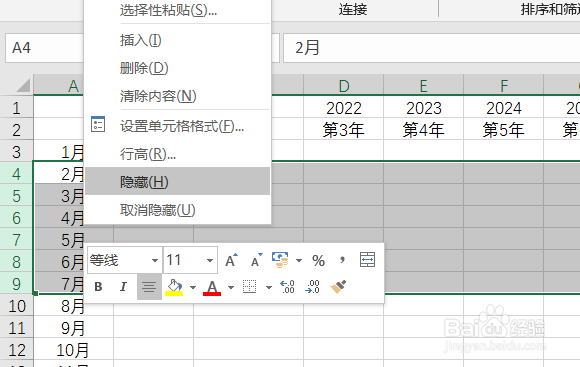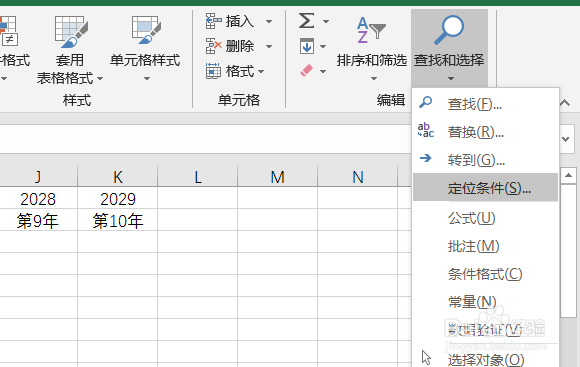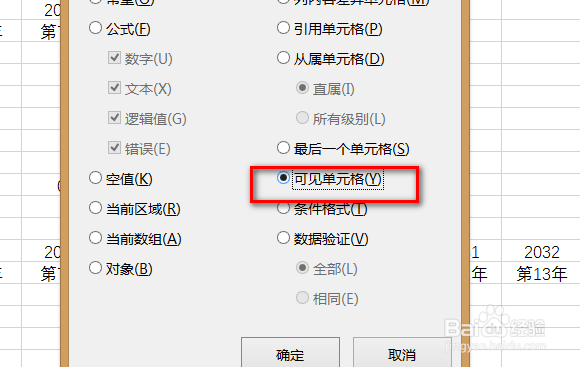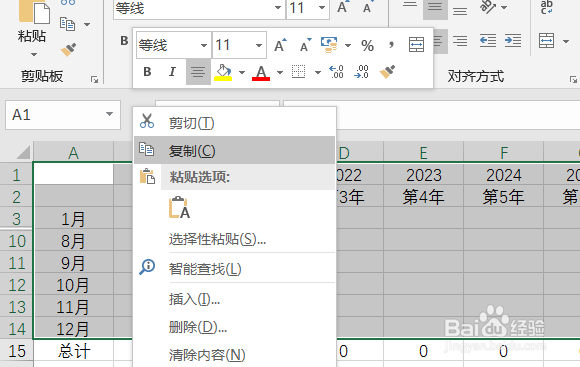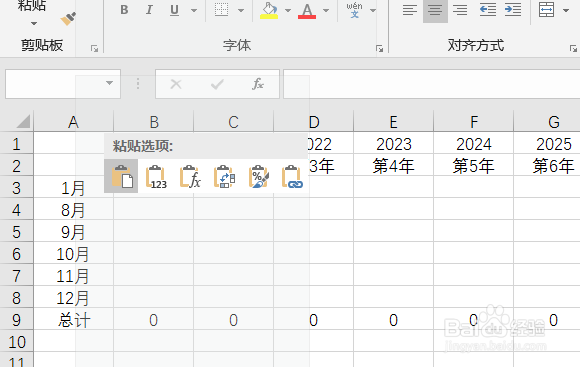如何在excel中复制单元格时不包含隐藏的内容
1、首先打开需要操作的工作表,将不需要的行进行隐藏操作。
2、选择并点击上方菜单栏中的“开始”选项。
3、在最右边找到“查找与选择”,在出现的选择卡中选择“定位条件”。
4、在跳出来的对话框中选择“可见单元格”,点击确认。
5、然后选中需要复制的列,进行复制操作。
6、粘贴到新的工作表中,我们发现粘贴过去的数据中并没有包含已隐藏的行,操作完成。
7、总结:1、首先打开需要操作的工作表,将不需要的行进行隐藏操作。2、选择并点击上方菜单栏中的“开始”选项。3、在最右边找到“酴兑镗笄查找与选择”,在出现的选择卡中选择“定位条件”。4、在跳出来的对话框中选择“可见单元格”,点击确认。5、然后选中需要复制的列,进行复制操作。6、粘贴到新的工作表中,我们发现粘贴过去的数据中并没有包含已隐藏的行,操作完成。
声明:本网站引用、摘录或转载内容仅供网站访问者交流或参考,不代表本站立场,如存在版权或非法内容,请联系站长删除,联系邮箱:site.kefu@qq.com。
阅读量:63
阅读量:82
阅读量:66
阅读量:93
阅读量:75